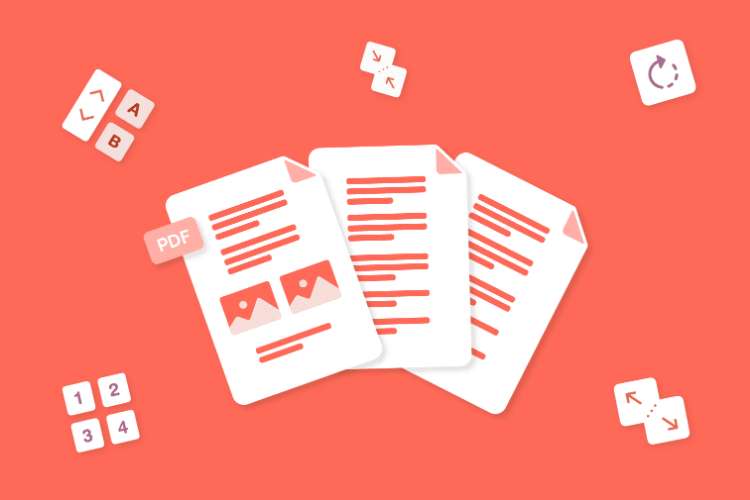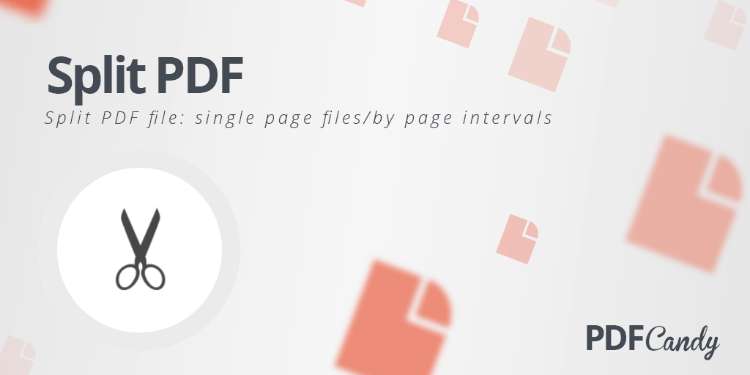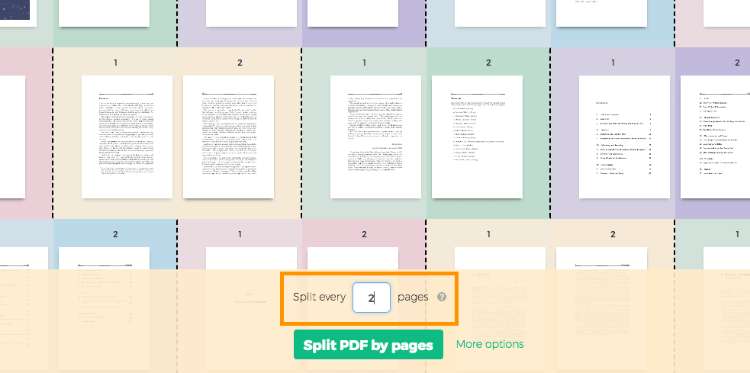Cara memisahkan file PDF online sering digunakan ketika ada beberapa halaman dalam file tersebut yang harus dipisahkan. Melalui platform online berikut ini, Anda bisa memisahkan, menggabungkan dan mengubah file PDF menjadi format lain.
Dengan layanan online tersebut, Anda dapat memisahkan file PDF dengan cepat dan tepat. Metode ini bukan hanya menghemat waktu dan usaha Anda, tetapi juga mendukung pembelajaran yang mendalam, inovasi, serta pengembangan keterampilan penulisan dan analisis yang kuat.
Salah satu cara umum untuk memisahkan file PDF adalah menggunakan situs web atau layanan online. Bisa juga dengan aplikasi bawaan, namun lebih cepat dan mudah melalui website tersebut. Berikut ini diberikan beberapa contoh dan cara memisahkan file PDF dengan website secara gratis.
5 Cara Memisahkan File PDF Online Tanpa Aplikasi
Di bawah ini adalah rekomendasi website pemisah halaman PDF secara online yang wajib Anda gunakan. Pastikan computer atau perangkat Anda sudah terhubung dengan internet agar website tersebut bisa diakses dengan mudah.
1. Memisahkan File PDF Melalui SmallPDF
- Buka situs atau halaman smallpdf.com melalui perangkat Anda, seperti smartphone, laptop atau computer.
- Pada halaman tersebut pilih menu pisahkan PDF atau Split PDF sebagai awal mula untuk memisahkan file Anda.
- Selanjutnya tekan tombol Pilih File, tentukan file PDF yang akan dipisahkan kemudian tunggu sampai proses upload berhasil.
- Setelah itu, ketuk tombol Ekstrak Tiap Halaman Menjadi PDF dan tekan Pilih Opsi untuk memulai proses konversi file.
- Langkah terakhir, tekan tombol Unduh File Sekarang, file PDF yang sudah dipisahkan akan tersimpan dalam bentuk .zip.
Small PDF adalah website pemisah halaman PDF yang sangat popular dan paling banyak digunakan. Melalui aplikasi ini, Anda dapat melakukan konversi PDF menjadi Word, Excel, JPG dan juga PPT. Kemudahan dari website inilah yang membuatnya selalu dicari pengguna untuk mengolah file PDF.
2. Memisahkan File PDF Melalui ilovePDF
- Buka situs atau website com melalui perangkat Anda, kemudian pilih menu Split PDF untuk memisahkan file Anda.
- Tekan Select PDF File untuk mengunggah dokumen PDF yang akan dipisahkan melalui website tersebut.
- File tersebut dapat berasal dari komputer atau perangkat Anda, dan juga melalui storage cloud yang dimiliki.
- Kolom folder dokumen akan muncul, temukan file PDF yang akan dipisahkan, lalu klik tombol Open.
- Proses unggahan akan berjalan selama beberapa detik, dan klik Extract All Pages.
- Kemudian klik tombol Split PDF, tunggu proses konversi sampai selesai dan simpan file dengan cara menekan tombol Download PDF Split.
- Dokumen PDF yang dipisahkan tersimpan dalam bentuk .zip, sehingga Anda perlu melakukan ekstrak sekali lagi.
Sama halnya dengan smallpdf.com, ilovepdf.com juga merupakan situs pemisah dokumen PDF yang dikelola dalam bahasa Inggris. Situs ini mempunyai interface yang bersih dan simple sehingga mudah dimengerti bagi pengguna pemula.
Melalui situs ilovepdf.com, Anda dapat mengubah format file PDF menjadi Word, PPT, JPG, dan bentuk lainnya. Situs pemisah PDF ini dapat diakses secara gratis sehingga Anda tidak perlu lagi mengeluarkan biaya tambahan.
3. Memisahkan File PDF Melalui PDFCandy
- Langkah pertama adalah membuka website com, dan klik Tambahkan File yang muncul di halaman awal situs ini.
- Kolom folder dokumen perangkat Anda akan muncul, temukan dan pilih dokumen yang ingin dipisahkan.
- Jika sudah, klik file tersebut dan tekan tombol Open di bagian bawah kolom.
- Secara otomatis file tersebut akan diunggah dan tunggu sampai prosesnya selesai.
- Selanjutnya tekan tombol Halaman Tunggal untuk memisahkan dokumen per halamannya. Ketuk Pisah PDF untuk memulai proses pemisahan dokumen tersebut.
- Tunggu proses pemisahan ini sampai selesai, tekan tombol Unduh File untuk menyimpannya dalam bentuk .zip.
4. Memisahkan File PDF Melalui Sejda
- Kunjungi situs com dan mulai dengan menekan Upload PDF Files, pilih dokumen tersebut dari perangkat Anda.
- Setelah kolom folder muncul, temukan dokumen yang ingin dipisahkan, lalu tekan tombol Open.
- Untuk memulai pemisahan, ketuk tombol Continue, prosesnya akan berjalan beberapa detik.
- Tekan tombol Download, file PDF yang terpisah akan disimpan dalam bentuk .zip.
Selain website di atas, Sejda juga berperan sebagai situs gratis yang bisa melakukan pemisahan file PDF. Fungsi situs ini sama dengan yang lainnya, yaitu untuk memisahkan PDF, mengubah format file PDF dan menggabungkan file PDF.
Aplikasi Pemisah File PDF Lainnya
Apabila file yang ingin dipisahkan melebihi kapasitas yang diberikan website, maka Anda bisa memakai beberapa aplikasi pemisahan file PDF berikut ini. Aplikasi ini juga menerapkan cara memisahkan file PDF online, akan tetapi bisa digunakan dalam mode offline.
1. Adobe Acrobat
Adobe Acrobat adalah salah satu aplikasi PDF paling populer dan resmi dari Windows. Versi berbayar dari Adobe Acrobat dapat membantu Anda dengan mudah memisahkan halaman dari file PDF. Aplikasi ini dilengkapi dengan fitur canggih dan dapat diandalkan dalam hal pemisahan file PDF.
Meskipun berbayar, namun Anda puas memisahkan file PDF sebanyak apa pun yang dibutuhkan. Hal ini untuk mengatasi website gratis yang pastinya mempunyai limit atau batasan file yang dapat dipisahkan melalui situs tersebut.
2. PDFsam
PDFsam merupakan aplikasi open search yang memiliki versi gratis hingga berbayar. Aplikasi ini memungkinkan penggunanya untuk memisahkan dan menggabungkan file PDF dengan mudah, dan versi berbayarnya menawarkan lebih banyak fitur yang ditingkatkan.
Meskipun menggunakan fitur gratis, Anda tetap bisa melakukan pemisahan file dengan mudah tanpa memerlukan koneksi internet.
3. Foxit PhantomPDF
Foxit PhantomPDF termasuk aplikasi alternatif popular untuk mengolah PDF selain Adobe Acrobat. Aplikasi ini membuat Anda dapat memisahkan halaman, menggabungkan file, dan melakukan berbagai tugas PDF lainnya dengan mudah dan praktis.
4. PDF-XChange Editor
PDF-XChange Editor adalah aplikasi PDF dengan berbagai fitur yang berguna, termasuk kemampuan untuk memisahkan dan menggabungkan halaman PDF dengan cepat. Aplikasi ini juga memberikan layanan untuk mengedit file PDF yang dikenal dengan struktur statisnya.
Anda bisa menghapus dan mengganti konten PDF dengan mudah tanpa harus mengubahnya menjadi dokumen Word. Catatannya adalah dokumen tersebut bukan hasil scan atau foto, jadi harus berasal dari file yang dapat diubah sebelumnya.
5. Aplikasi Sejda
Selain versi online, Sejda tersedia dalam bentuk aplikasi desktop yang dapat digunakan untuk memisahkan dan menggabungkan file PDF. Aplikasi ini memiliki antarmuka yang intuitif dan beragam fitur, sehingga nyaman dipakai dan ramah bagi pemula.
Anda juga bisa melakukan editing file PDF secara offline, sehingga aplikasi ini dapat dikatakan multi fungsi.
6. Aplikasi Nitro Pro
Nitro Pro adalah aplikasi PDF yang resmi dengan banyak fitur, termasuk kemampuan untuk memisahkan dan menggabungkan halaman dari file PDF. Melalui aplikasi ini, Anda bisa memisahkan PDF tanpa perlu biaya tambahan karena fitur tersebut dapat diakses secara gratis.
Pada umumnya, aplikasi ini langsung terpasang dalam beberapa perangkat komputer. Oleh karena itu, Anda bisa menggunakan aplikasi tersebut secara resmi tanpa dipungut biaya tambahan untuk upgrade ke fitur premium.
Pastikan untuk membaca dan memahami cara memisahkan file PDF sebelum Anda memilih dokumen yang akan dipisahkan. Setiap website memiliki keunggulan dan batasan tertentu, jadi pastikan file Anda memenuhi syarat dan ketentuan dari masing-masing situs.